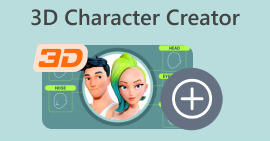So erstellen Sie 3D-Modelle aus 2D-Bildern mit kostenlosen Anwendungstools
Wenn wir auf Social-Media-Seiten stöbern, stoßen wir gelegentlich auf Bilder. Dabei handelt es sich entweder um Fotos oder softwaregenerierte visuelle Präsentationen. Die Leute hatten nach etwas Faszinierenderem und Realistischerem gesucht. Zu diesem Zeitpunkt begannen 3D-Bilder zu entstehen. Obwohl flache 2D-Bilder nur zwei Dimensionen (Länge und Höhe) haben, verfügen 3D-Bilder über zusätzliche Tiefe und visuelle Eigenschaften. Wenn Sie das Erscheinungsbild Ihres Bildes in 3D sehen möchten, können Sie dies tun Konvertieren Sie 2D-Bilder in 3D-Modelle mit den folgenden Anwendungen.
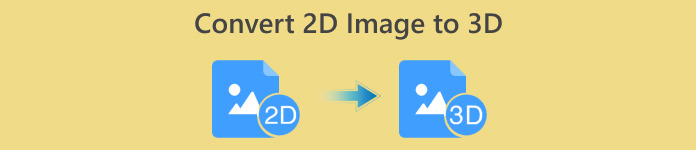
Teil 1. So konvertieren Sie Bilder/Animationen online in 3D-Bilder
Mehrere Anwendungen können die Bildkonvertierung erleichtern. Diese Art von Programm ist für die Konvertierung von 3D-Bildern gedacht. Sie können auch künstliche Intelligenz (KI) nutzen – integrierte Anwendungen, die Sie bei der Visualisierung des Ergebnisses Ihres Bildes unterstützen.
"Dort
Wenn Sie Bilder in das STL-Format konvertieren möchten, das normalerweise für 3D-Drucke oder Projekte verwendet wird, können Sie ImagetoSTL besuchen. Sie können Tiefe, Größe, Transparenz und mehr bearbeiten. Es bietet auch eine Beispielbildbibliothek, die Sie ausprobieren können. Darüber hinaus können Sie das 3D-Modell nach der Konvertierung in 360° betrachten.
Schritt 1. Um diese Anwendung zu verwenden, besuchen Sie die Website in Ihrem Browser – Imagetostl.com. Öffnen Sie die Registerkarte „Bild in STL“, um fortzufahren.
Schritt 2. Klicken Sie auf das Symbol Eine Datei hochladen , um das 2D-Bild zu importieren, das Sie konvertieren möchten. Ihr Dateifinder sollte erscheinen und klicken Sie dann auf Ihre Bilddatei.
Schritt 3. Sie können die Datei herunterladen, indem Sie auf klicken Laden Sie STL herunter Taste.
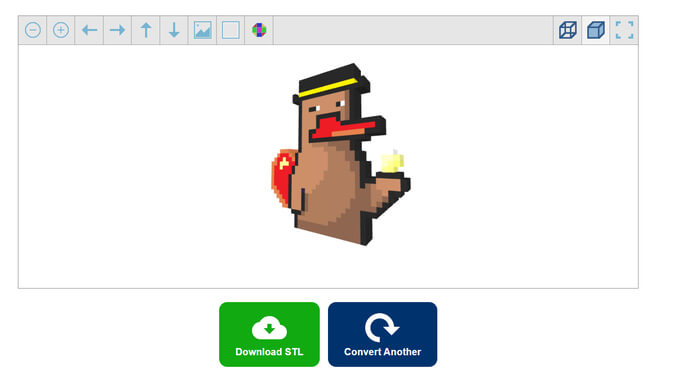
2. 3D-KONVERTIEREN
Jede 3D-Datei kann mit diesem Tool in jedes andere 3D-Format konvertiert werden. Es bietet 627 Möglichkeiten zur Dateikonvertierung und unterstützt mehr als 50 Dateiformate. Da es jedoch ausschließlich zum Konvertieren von Dateitypen gedacht war, sind einige Funktionen, einschließlich der Anzeige der Ausgabe und der Anpassung von Effekten, nicht enthalten.
Schritt 1. Ein 3D-Modell, das nicht größer als 50 MB ist, kann durch Klicken auf hochgeladen werden 3D-Modell hochladen oder Datei wählen Taste.
Schritt 2. Wischen Sie durch die verschiedenen Dateitypen und klicken Sie auf das von Ihnen gewählte Format. Wenn Sie sich entschieden haben, klicken Sie darauf. Wählen Sie die Schaltfläche „Konvertieren“.
Schritt 3. Klicken Sie nach der Konvertierung auf Herunterladen Taste.
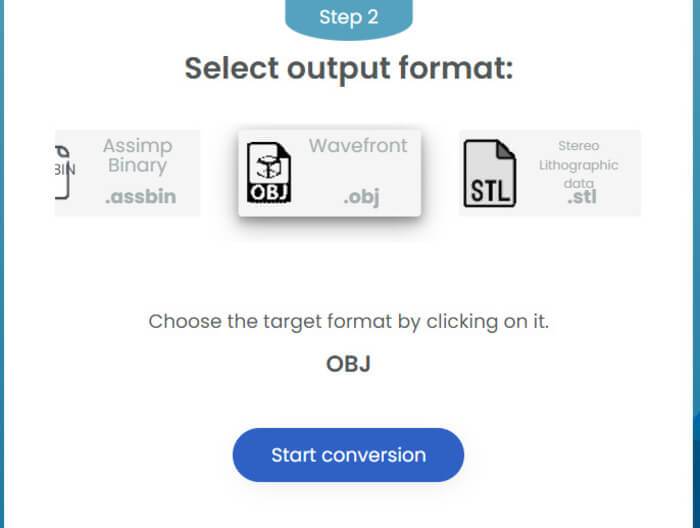
Teil 2. So konvertieren Sie Bilder auf dem Desktop in 3D-Animationen
Mit Adobe Illustrator können 3D-Animationen erstellt werden. Mit diesem Programm können Sie Animationen erstellen, indem Sie Bilder erstellen, überlagern und gestalten. Bei dieser Anwendung handelt es sich um eine kostenpflichtige Software für den professionellen Einsatz, Sie können sie jedoch mit der kostenlosen 7-Tage-Testversion ausprobieren. Letztendlich stellt diese Anwendung Bearbeitungswerkzeuge bereit, die zum Animieren digitaler Grafiken erforderlich sind. Nachdem Sie Ihre Animation fertiggestellt haben, können Sie fortfahren Teil 3 um es dreidimensional zu machen.
Schritt 1. Besuchen Sie Adobe.com in Ihrem Browser. Drücke den Kreativität & Design Seite. Suche Illustrator in der Spalte „Empfohlene Produkte“. Klicken Sie auf Illustrator, um fortzufahren.
Schritt 2. Wählen Sie einen der verfügbaren Pläne aus, um den Antrag zu erhalten. Nachdem Sie die Datei heruntergeladen haben, installieren Sie die Anwendung und führen Sie sie aus.
Schritt 3. Legen Sie in diesem Schritt beim Erstellen eines neuen Dokuments zunächst die Größe der Bemaßung fest. Drücke den Neue Datei und dann in Ordnung um mit der Nutzung der Anwendung zu beginnen.
Schritt 4. Der letzte Schritt besteht darin, Ihre Datei zu speichern. Gehen Sie mit Ihrer fertigen Illustration zum Datei und dann speichern.
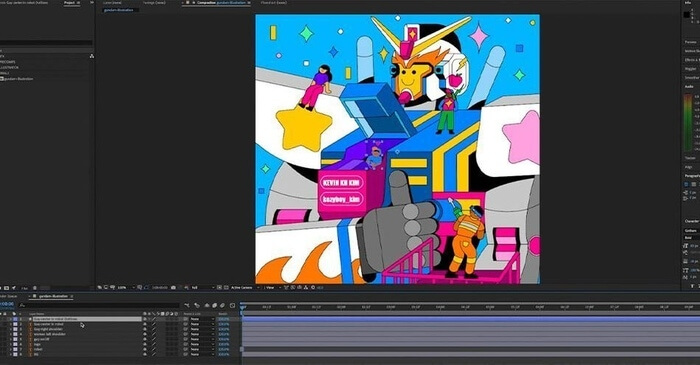
Teil 3. So konvertieren Sie 2D-Videos in 3D
Video Converter Ultimate wird hauptsächlich zum Konvertieren, Verbessern und Komprimieren von Videos und Audiodateien in Echtzeit verwendet. Es handelt sich um eine Mehrzweck-Medienhandhabungsdatei mit enthaltenen Dienstprogrammen für Ihren Komfort. Darüber hinaus nutzen Sie die 3D-Maker Tool zum Bearbeiten von Effekten, Auflösung, Tiefe und Ausgabeformat für Ihre Videos, um sie in filmisches 3D umzuwandeln. Sie müssen nur die Datei importieren, um sofort loslegen zu können! Darüber hinaus bietet die Premium-Edition zusätzliche Funktionen, die Sie interessieren könnten.
Schritt 1. Um die Softwareanwendung zu erhalten, klicken Sie auf den Link unten. Danach doppelklicken Sie einfach auf die heruntergeladene Datei, um sie auf Ihrem Gerät zu installieren. Führen Sie anschließend das Programm aus.
Free DownloadFür Windows 7 oder höherSicherer Download
Free DownloadFür MacOS 10.7 oder höherSicherer Download
Schritt 2. Starten Sie die Anwendung, um zu beginnen. Sie sollten die Schnittstelle mit den Konvertierungsoptionen sehen. Drücke den Werkzeugkasten aus der Navigationsleiste und wählen Sie die aus 3D-Maker Werkzeug, um fortzufahren.
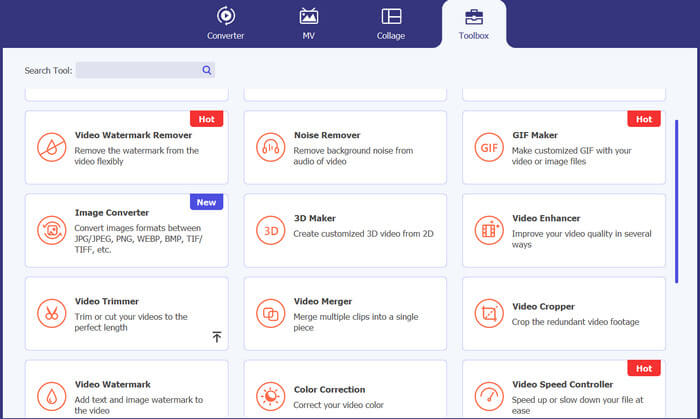
Schritt 3. Drücke den + Melden Sie sich in der Mitte an, um Ihre Datei zu importieren. Der Datei-Explorer sollte sich öffnen und Sie können die zu importierende Datei auswählen.
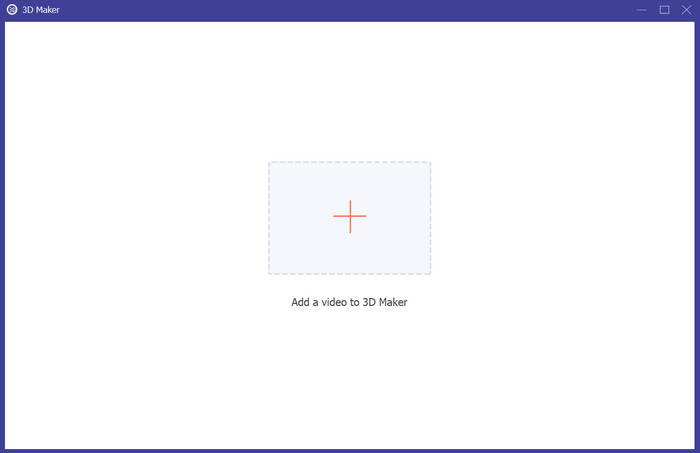
Schritt 4. Bearbeiten Sie Ihre Datei, indem Sie Tiefe hinzufügen oder das 3D-Ausgabeformat beibehalten. Sie können auch die Auflösung ändern und Untertitel hinzufügen. Klicken Sie dann in der unteren rechten Ecke der Benutzeroberfläche auf 3D generieren Taste. Das ist alles dazu! Sie haben Ihre 3D-Animation mit einem Desktop-Programm fertiggestellt.
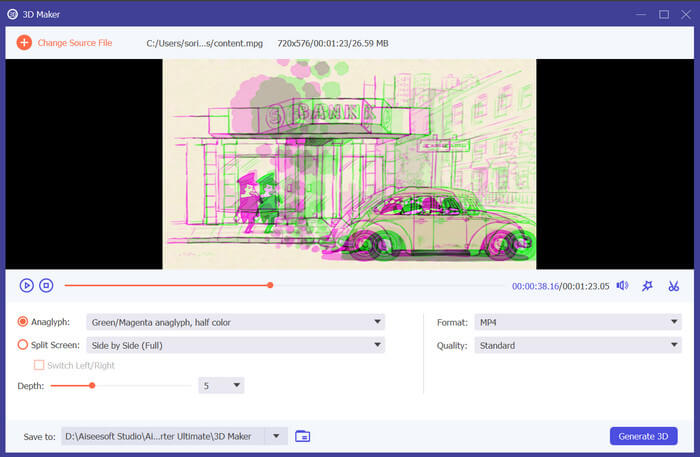
Weiterlesen:
Was ist 3D? Alles, was Sie über 3D wissen müssen und wie man eins erstellt
Rezension: 3D-Animationssoftware, die Sie noch nie zuvor gesehen haben
Teil 4. FAQs zum Konvertieren von Bildern in 3D
Ist es möglich, ein 2D-Video in 3D umzuwandeln?
Mit Hilfe von Web- und Desktop-Anwendungen können Sie Ihr 2D-Video in 3D konvertieren. Ich empfehle das Video Converter Ultimate für eine einfache und schnelle Konvertierung.
Was ist die Theorie der 3D-Animation?
3D ist ein computergeneriertes Bild, das die Tiefe eines realen Objekts simuliert. Darüber hinaus handelt es sich bei der dreidimensionalen Animation um eine Technik, mit der kontinuierlich wechselnde Bilder erstellt werden. Selbst kleinste Bewegungen sollten in 3D-Animationen einbezogen werden, um sie realistischer zu gestalten.
Können normale Videos in VR konvertiert werden?
Sie können ein beliebiges Video aus Ihrer Sammlung auswählen und es vom VR-Konverter in den VR-Modus konvertieren lassen, um die Virtual-Reality-Umgebung zu erleben. Sie können Wondershare UniConverter verwenden, um Ihr normales Video in VR zu konvertieren.
Wie kann ich meine 3D-Datei anzeigen?
Einige Anwendungen ermöglichen es Benutzern, eine 3D-Datei anzuzeigen, z. B. ViewSTL, 3D Model Viewer und andere für Desktop- und Mobilgeräte. Darüber hinaus verfügen Anwendungen, die 3D-Modelle erstellen, normalerweise über Anzeigefunktionen.
Wie funktionieren 3D-Dateien?
Eine 3D-Datei ist eine elektronische Datei, die ein dreidimensionales Objekt darstellt. Zur Erstellung der 3D-Datei kommt Computer Aided Design (CAD) zum Einsatz.
Fazit
Es ist möglich, sich zu verwandeln Bilder in 3D-Bilder Nutzung kostenloser Online-Bewerbungstools. Sie können sie weiter in Animationen umwandeln, um ein Video zu erstellen, das in 3D gerendert werden kann. Probieren Sie Video Converter Ultimate aus, um Ihre erstellte Animation in 3D umzuwandeln. Mit dieser App können Sie das Konvertieren ganz einfach genießen. Darüber hinaus müssen Sie kein Geld ausgeben, um Bilder in 3D-Modelle umzuwandeln; Sie müssen nur die richtigen Werkzeuge und Techniken finden, wie die oben genannten.



 Video Converter Ultimate
Video Converter Ultimate Bildschirm recorder
Bildschirm recorder